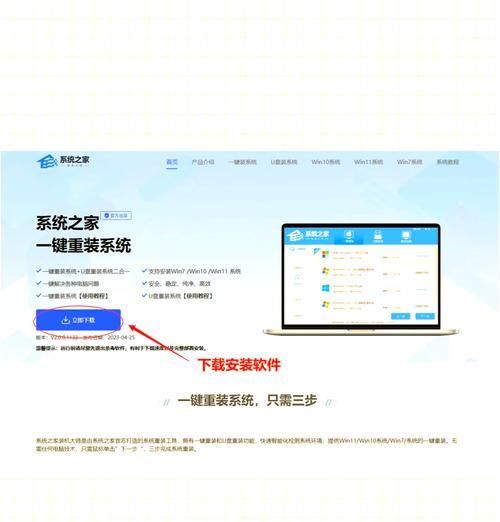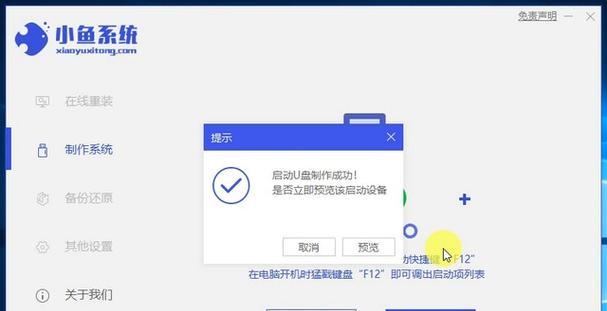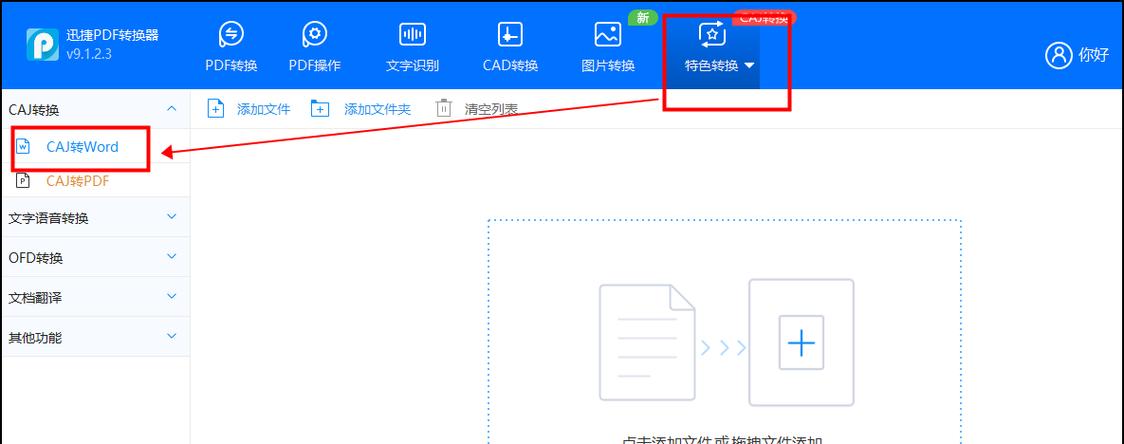现如今,由于各种原因,我们经常需要重装电脑系统。而使用U盘制作重装系统则成为了一个简单高效的方法。本文将为您详细介绍使用U盘制作重装系统的步骤和注意事项,让您能够轻松地完成这一操作。
一、准备工作:下载系统镜像文件
1.下载所需的系统镜像文件,确保其与您的电脑硬件兼容。
2.在官方网站下载合适的系统镜像文件,并保存到您的电脑硬盘中。
二、获取合适的U盘
1.确保您有一个具备足够容量的U盘,一般来说8GB以上的空间是足够的。
2.插入U盘到电脑中,并备份其中的重要数据,因为在制作过程中会格式化U盘。
三、格式化U盘
1.打开计算机资源管理器,在U盘上右键单击,并选择“格式化”选项。
2.在弹出的对话框中选择默认的格式化选项,确保文件系统为NTFS,然后点击“开始”按钮。
四、制作启动盘
1.下载并安装一个U盘制作启动盘的工具,如Rufus。
2.打开Rufus工具,并选择刚才格式化好的U盘作为目标设备。
3.在“引导选择”选项中,浏览到之前下载的系统镜像文件。
4.在其他选项中,可以按照个人需要进行一些设置,但大部分情况下,使用默认选项即可。
5.点击“开始”按钮,等待制作启动盘的过程完成。
五、设置电脑启动顺序
1.重启电脑,并在开机过程中按下相应的键(通常是F2或Delete键)进入BIOS设置。
2.在BIOS设置中找到“启动顺序”或“BootOrder”选项,并将U盘排在硬盘之前。
3.保存设置并退出BIOS。
六、重启电脑并安装系统
1.重启电脑后,系统会自动从U盘启动。
2.按照系统安装向导的提示,选择语言、时区等选项,并点击“下一步”按钮。
3.在安装类型中选择“自定义安装”(也称为高级安装)。
4.选择一个合适的磁盘分区,并点击“下一步”按钮。
5.系统将会开始安装过程,在安装过程中请耐心等待。
七、完成安装并配置系统
1.安装完成后,根据提示进行一些基本设置,如创建账户、选择网络连接等。
2.安装过程结束后,您可以根据个人需求进行一些系统配置,如安装驱动程序、更新系统等。
八、拔出U盘并重启电脑
1.在系统安装和配置完成后,您可以将U盘拔出。
2.重启电脑,系统将会自动从硬盘启动,并进入您刚刚安装好的新系统。
九、注意事项和常见问题解决方法
1.在制作启动盘过程中,确保正确选择U盘设备,以免格式化错误设备。
2.若U盘制作启动盘失败,可以尝试更换其他制作工具或重新下载系统镜像文件。
十、
通过本文的详细步骤,您应该已经学会了使用U盘制作重装系统的方法。这一方法简单快捷,适用于各种品牌和型号的电脑。使用U盘制作重装系统可以帮助您轻松地解决电脑系统问题,提高电脑运行效率。不论是个人用户还是企业用户,都可以受益于这一方法带来的便利。